Napomena: Ovaj članak je odradio svoj posao i uskoro će biti obustavljen. Da biste sprečili poruku „Stranica nije pronađena“, uklanjamo veze za koje znamo. Ako ste kreirali veze do ove stranice, uklonite ih i zajedno ćemo održati veb povezanim.
Poštanska usluga sad (ISPRAVS) razvila je Barkôd mesta isporuke (DPBC) kako bi se automatizovali sortiranje pošiljke na više od 100.000.000 jedinstvenih tačaka za isporuku u sad. Kada dodate poštanske bar kodove na svaku kovertu ili nalepnicu u e-poruci, možete da se kvalifikujete za automatizaciju.
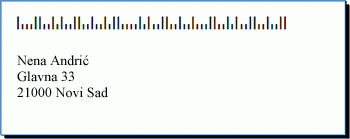
Zahtevi za poštanski bar kod
Pre nego što dodate poštanske bar kodove na nalepnice i koverte, na računaru morate imati instaliran font poštanskog bar koda. Možete da nabavite fontove sa bar kodom iz raznih preduzeća. Da biste pronašli preduzeće koje nudi fontove sa bar kodom, potražite termin "bar koda" ili "bar kôd font" na mreži.
Pažljivo pročitajte dokumentaciju koja sadrži font bar koda koji kupujete. Dokumentacija bi trebalo da ispiše tačno koje znakove i brojeve treba da otkucate da biste kreirali važeći bar kôd, kao i veličinu fonta za korišćenje ako želite da se sastanete sa zahtevima za POŠS, kako da kreirate duge trake koje rešavaju početak i kraj bar koda i još toga.
POŠTANSKE smernice za poštanski bar kodovi se razlikuju uz tip slanja pošte (slovo, pošta za poštu, periodikal i tako dalje). Obavezno proverite uputstva za zahteve koji se odnose na određenu upotrebu. Cene masovnog slanja zahtevaju da izvršite određene procedure rukovanja i slanja. Pored toga, USPS periodično menja način na koji izračunava Poštanski bar kodovi. Iz ovih razloga obavezno radite sa lokalnom poљtom.
Možete da dodate bar kodove na nalepnice ili koverte na isti način na koji dodajete imena i adrese tako što ćete pripremiti izvor podataka i koristiti objedinjavanje pošte.
Izvor podataka je Microsoft Office Publisher lista primalaca, Microsoft Office Access tabela baze podataka, Microsoft Office Excel radni list, Microsoft Office Outlook lista kontakata ili još jedna strukturirana datoteka u kojoj ste uskladištili imena i adrese koja želite da se objedinite na nalepnice ili koverte.
Morate da kreirate kolonu bar koda u tom izvoru podataka. Svaki red u koloni sa bar kodom mora da sadrži kombinaciju znakova i brojeva koji će se štampati u poštanskom fontu fonta kao dve duge trake koje smešta bar kôd, ZIP + 4 kôd, kôd mesta isporuke i znak za ispravku.
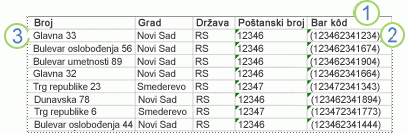
1. svaka kolona u izvoru podataka predstavlja kategoriju informacija. Određene informacije uskladištene u svakom nizu kolona možete da dodate u odštampane nalepnice i koverte tako što ćete umetnuti čuvar mesta kolone (koji se naziva i polje podataka) u početnu publikaciju za nalepnice ili kovertu.
2. znakovi i brojevi u ovoj ćeliji definišu poštanski bar kôd za adresu koja se nalazi u istom odnosu. U ovom primeru zagrade predstavljaju duge trake koji nameće bar kôd. Pogledajte dokumentaciju koja se dobija uz font poštanskog fonta koda da biste saznali koje znakove treba da koristite.
3. informacije u svakom nizu odgovaraju informacijama koje će se pojaviti na jednoj nalepnici ili koverti.
Dodavanje bar kodova u izvor podataka
Ako još uvek nemate listu slanja koju možete da koristite kao izvor podataka, morate da je kreirate. Informacije o kreiranju lista slanja potražite u članku saveti za liste slanja.
Ako već imate listu slanja, potrebno je da dodate brojeve bar kodova u svaki zapis. Ove brojeve možete da otkucate u kolonu izvora podataka koju planirate da koristite za objedinjavanje pošte.
Ako ste izvor podataka kreirali u programu Publisher, možete da koristite sledeću proceduru za ažuriranje izvora podataka. Ako ste izvor podataka kreirali u programu Access, Excel, Outlook ili drugi program, možete najbolje da ažurirate izvor podataka u istom programu koji ste koristili da ga kreirate. Možete i da uredite izvor podataka koji je kreiran u bilo kom od ovih programa kada se povežete sa listom primalaca prilikom objedinjavanja pošte u programu Publisher.
Ažuriranje izvora podataka
-
U programu Publisher izaberite stavku pošiljke > izaberite stavku primaoci > koristite postojeću listu.
-
Izaberite izvor podataka koji želite da uredite, a zatim kliknite na dugme Otvori.
-
U dijalogu Uređivanje izvora podataka izaberite stavku Prilagodi kolone.
-
U dijalogu Prilagođavanje liste adresa kliknite na dugme Dodaj.
-
U dijalogu Dodavanje polja otkucajte ime polja (ili naslov kolone), kao što je bar kôd, kliknite na dugme u redu, a zatim ponovo kliknite na dugme u redu .
-
U dijalogu Uređivanje izvora podataka kliknite na prvu ćeliju u novoj koloni gde želite da unesete podatke.
-
Otkucajte bar kôd, a zatim pritisnite taster sa strelicom nadole da biste prešli na ispod.
-
Ponavljajte dok ne izaberete sve bar kodove koje planirate da koristite.
-
Kliknite na dugme u redu da biste sačuvali i zatvorili datoteku.
Napomena: Čak i ako imate kolonu sa bar kodom u izvoru podataka, i dalje vam je potrebna odvojena kolona poštanskog broja ako želite da se ZIP kodovi i druge poštanske brojeve pojave u adresi na štampanoj nalepnicama ili koverti.
Kada podesite izvor podataka, spremni ste da otvorite publikaciju koverta ili nalepnica. Ako već imate publikaciju koju ste koristili za slanje pošiljki, možete samo da otvorite tu publikaciju. Ako počinješ od nule, otvorite publikaciju koja se podudara sa veličinom koverti ili nalepnicama na kojima nameravate da štampate imena, adrese i bar kodove. Ako štampate nalepnice, zabeležite broj proizvoda, kao što je 5160 ili L7163, povezan sa paketom nalepnica koje ste kupili. Ovaj broj će vam biti potreban da biste otvorili odgovarajuću publikaciju.
Otvaranje postojeće publikacije
-
U programu Publisher izaberite stavku > Otvori.
-
Pronađite i otvorite željenu publikaciju koverte ili nalepnica.
Početak od nule sa kovertama
-
Na listi publikacije uradite nešto od sledećeg:
-
Da biste počeli sa unapred dizajniranim kovertom, otkucajte koverte u polju Pretraga za predlošcima na mreži, kliknite dvaput na predložak, a zatim ga prilagodite tako što ćete napraviti željene promene.
-
Da biste počeli sa čistim praznim kovertom, kliknite na više praznih veličina stranica i u okviru tip publikacijakliknite na koverte.
-
Početak od nule sa nalepnicama
Mnoge publikacije možete da podesite da biste odštampali na proizvodima nalepnica određenog proizvođača. Na primer, možete da dizajnirate oznake pomoću jednog od dizajna u programu Publisher, a zatim da odštampate publikaciju na papiru sa nalepnicama određenog proizvođača, kao što je Avery, NCR ili Printec.
-
U programu Publisher izaberite stavku više praznih veličina stranica i u okviru tip publikacijaizaberite stavku nalepnice sa adresom, oznake medijaili druge nalepnice.
-
Pronađite ime proizvođača nalepnica i proširite listu.
-
Pomerajte se kroz publikacije nalepnica i kliknite dvaput na broj proizvoda ili veličinu koja se podudara sa onim od paketa nalepnica.
Ako ne vidite broj publikacije koji se tačno podudara sa brojem u paketu, pogledajte paket i informacije koje ste dobili sa oznakama. Drugi brojevi proizvoda mogu biti navedeni koji su dostupni u programu Publisher koji su ekvivalentni veličini i rasporedu sa oznakama u paketu koji ste kupili. Na primer, da biste odštampali u programu Avery 8163, možete da izaberete Avery 8463, 8663, 15163 ili 18163 u programu Publisher.
Kada je otvorena publikacija nalepnice ili koverta, spremni ste da je povežete sa izvorom podataka, koja predstavlja datoteku koja sadrži imena, adrese i bar kodove koje želite da dodate. Kada kreirate vezu, možete da dodate čuvare mesta (polja za objedinjavanje) u početnu publikaciju da biste ukazali na to gde će se pojaviti adresa i bar kôd na štampanoj nalepnici ili na koverti.
Ako želite da objedinite slike na stranice publikacije – na primer, da biste dodali logotip kompanije, izvor podataka mora da ima imena datoteka ili putanje slika koje želite da objedinite. U izvor podataka nemojte da uključite stvarne slike.
Povezivanje sa izvorom podataka
-
Kliknite na pošiljke > Objedinjavanje pošte > čarobnjak za objedinjavanje pošte u okviru koraka po stepenik.
-
U oknu zadatka objedinjavanja pošte , u okviru Kreiranje liste primalacaizaberite stavku Koristi postojeću listu, a zatim kliknite na dugme dalje: Kreirajte ili povežite listu primalaca.
-
U dijalogu Izbor izvora podataka izaberite izvor podataka koji sadrži bar kodove.
Microsoft Publisher podrazumevano skladišti izvore podataka u fascikli Moji izvori podataka . Možda ćete morati da potražite izvor podataka.
-
Izaberite stavku Otvori.
U zavisnosti od tipa izvora podataka koji ste izabrali, mogu da se pojave drugi dijalozi i zahtevaju određene informacije. Na primer, ako je izvor podataka Microsoft Office Excel radna sveska koja sadrži informacije na više radnih listova, morate da izaberete radni list koji sadrži željene informacije, a zatim kliknite na dugme u redu.
-
Dijalog " Primaoci objedinjene pošte " vam pruža mogućnost da suzite ili sortirate stavke u datoteci sa podacima. Na primer, možda ćete želeti da uradite e-poštu samo kupcima u određenom gradu. Ako ne želite da suzite ili sortirate informacije, kliknite na dugme u redu. Ako želite da suzite ili sortirate informacije, možete da uradite neke ili sve sledeće stvari pre nego što kliknete na dugme u redu.
-
Ako ne želite da se informacije iz određenog niza pojave na nalepnici ili koverti, potvrdite izbor u polju za potvrdu na početku u redu da biste ga obrisali.
-
Da biste sortirali redove po rastućem ili opadajućem redosledu informacija u određenoj koloni, kliknite na naslov kolone.
-
Da biste suzili listu redova u skladu sa određenim kriterijumima, kliknite na strelicu pored naslova kolone.
Napomena: Ako ste datoteku Outlook kontakata koristili kao izvor podataka i uskladištili bar kodove u neko od korisničkih polja (na primer, Korisničko polje 1), moraćete da se pomerate Dugački put nadesno u dijalogu Primaoci objedinjene pošte da biste videli to polje. Položaj polja u dijalogu možete promeniti prevlačenjem naslova kolone polja nalevo ili nadesno.
-
-
Kliknite na dugme u redu da biste se vratili u okno zadatka objedinjavanja pošte .
Dodavanje i oblikovanje čuvara mesta na kovertama ili nalepnicama
Čuvari mesta, nazivaju se i polja podataka, odgovaraju naslovima kolona iz izvora podataka. Postavljanjem polja podataka bar koda u publikaciju za nalepnice ili koverte, naznačili ste gde želite da se informacije iz kolone "kôd" pojavljuju u odštampanim kopijama. Možete da oblikujete polja tako da informacije na odštampanoj nalepnicama ili koverti izgledaju onako kako želite. Potrebno je da oblikujete bar kôd da bi se informacije u tom polju štampala pomoću fonta poštanskog koda.
Dodavanje i oblikovanje čuvara mesta na kovertama
-
Ako ste kreirali skupu poslovnih informacija, on se umeće kao Povratna adresa. Ako nije i ako ne štampate na kovertama na kojima je već odštampana Povratna adresa ili ako ste počeli sa praznom veličinom stranice da biste kreirali publikaciju koverta, dodajte povratnu adresu.
-
Ako postoji uzorak teksta povratne adrese, kliknite na njega, a zatim otkucajte povratnu adresu.
-
Ako ne postoji okvir za tekst povratne adrese, kliknite na dugme umetni

Dijagonalno prevlačite na koverti da biste kreirali okvir za tekst povratne adrese, a zatim otkucajte povratnu adresu.
-
-
Sada Dodajte polja za adresu i bar kôd.
-
Ako postoji uzorak teksta za adresu adrese na koverti, pređite na sledeći stepenik.
-
Ako ne postoji okvir za tekst za adresu adrese, kliknite na dugme umetni

Dijagonalno prevlačite na koverti da biste kreirali okvir za tekst za poštansku adresu.
-
-
Ponovo kliknite na dugme umetni


Na koverti, iznad okvira za tekst adrese za slanje, dijagonalno prevlačite da biste kreirali drugi okvir za tekst za bar kôd. Nacrtajte okvir za tekst u skladu sa uputstvima koje je odredila ISPRAVS bar Code.
Na primer, bar kôd verovatno mora da bude najmanje .04 inиa udaljen od vrha okvira za tekst adrese slanja, DNA okvira za tekst bar koda i ivice koverte. Okvir za tekst će verovatno morati da bude dugačak gotovo 10 centimetara da bi se prilagodio čitavoj bar kodu.
Napomena: Uverite se da ste proverili POŠTENA uputstva za merenje ispravke iz drugih elemenata na koverti.
-
Kliknite u okvir za tekst adrese za isporuku.
-
U oknu zadatka objedinjavanja pošte , u okviru više stavkiizaberite stavku Adresni blok.
-
U dijalogu Umetanje adresnog bloka odaberite format za imena primalaca, a zatim izaberite stavku Podudaranje polja.
-
U dijalogu Podudaranje polja uverite se da se svaka komponenta adrese koja se nalazi sa leve strane koju koristite u adresama podudara sa kolonom iz izvora podataka sa desne strane. Kliknite na dugme U redu, a zatim ponovo kliknite na dugme U redu.
Polje "Adresni blok" se pojavljuje u publikaciji koverta.
-
Kliknite u okvir za tekst bar koda. U oknu zadatka objedinjavanja pošte u okviru priprema publikacijekliknite na polje podataka bar koda na listi da biste dodali polje "bar kôd" u publikaciju tipa koverta.
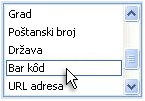
Ako objedinjujete trake iz Outlook datoteke sa kontaktima, polje koje sadrži bar kodove se verovatno naziva korisničkim poljem 1, korisničkim poljem 2, korisničkim poljem 3ili poljem korisnika 4.
-
Izaberite polje "bar kôd" ili "Korisničko polje" koje ste upravo dodali, uključujući i ševrone ("»).
-
Izaberite stavku matična > font.
-
U dijalogu font , u okviru fontodaberite font poštanskog bar koda.
U okviru Veličinaizaberite veličinu fonta koja, u skladu sa vašim dokumentima fonta, ISPUNJAVA zahteve poštala.
-
Kliknite na dugme U redu .
Polje "bar kôd" ili "korisnik" može da promeni veličinu i izgleda.
Možete da promenite font, veličinu, boju i više za tekst adrese za slanje. Samo izaberite polje "Adresni blok", uključujući ševrone («») i primenite željeno oblikovanje.
Dodavanje i oblikovanje čuvara mesta na nalepnicama
-
Dodajte polja za adresu i bar kôd tako što ćete postupiti na sledeći način:
-
Ako postoji uzorak teksta na nalepnici, kliknite na njega. Postavite pokazivač na čisti okrugli krug na vrhu okvira za tekst. Prevucite nadole da biste okvir za tekst napravili oko dve trećine ili polovine prvobitne veličine. Kliknite izvan okvira za tekst da biste otkazali izbor okvira za tekst.
-
Ako ne postoji uzorak teksta na nalepnici, kliknite na dugme umetni

Dijagonalno prevlačite na nalepnici da biste kreirali okvir za tekst adrese za adresu koja je oko polovine do dve trećine visina i skoro punu dužinu nalepnice, osim oko. Obavezno napustite približno. 125 inča na dnu nalepnice.
-
-
Izaberite stavke Umetanje > Nacrtaj okvir za tekst

Dijagonalno prevlačite da biste kreirali okvir za tekst bar koda u praznoj gornjoj oblasti nalepnice. Izvršite ovaj novi okvir za tekst kao drugi okvir za tekst na nalepnici i ostavite prostor od najmanje .04 inиa između vrha okvira za tekst i vrha oznake i između dna okvira za tekst bar koda i okvira za tekst ispod njega.
-
Kliknite u okvir za tekst adrese za isporuku na nalepnici. U oknu zadatka objedinjavanja pošte u okviru više stavkiizaberite stavku Adresni blok.
-
U dijalogu Umetanje adresnog bloka odaberite format za imena primalaca, a zatim izaberite stavku Podudaranje polja.
-
U dijalogu Podudaranje polja uverite se da se svaka komponenta adrese koja se nalazi sa leve strane koju koristite u adresama podudara sa kolonom iz datoteke sa podacima sa desne strane. Kliknite na dugme U redu, a zatim ponovo kliknite na dugme U redu.
Polje "Adresni blok" se pojavljuje u publikaciji nalepnice.
-
Kliknite u okvir za tekst bar koda. U oknu zadatka objedinjavanja pošte u okviru priprema publikacijekliknite na polje podataka bar koda na listi da biste dodali polje "bar kôd" u publikaciju tipa koverta.
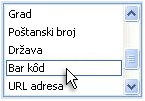
Ako objedinjujete trake iz Outlook datoteke sa kontaktima, polje koje sadrži bar kodove se verovatno naziva korisničkim poljem 1, korisničkim poljem 2, korisničkim poljem 3ili poljem korisnika 4.
-
Izaberite polje "bar kôd" ili "Korisničko polje" koje ste upravo dodali, uključujući i ševrone ("»).
-
Izaberite stavku matična > font.
-
U dijalogu font , u okviru fontodaberite font poštanskog bar koda. U okviru Veličinaizaberite veličinu fonta koja, u skladu sa vašim dokumentima fonta, ISPUNJAVA zahteve poštala. Kliknite na dugme U redu .
Polje "bar kôd" ili "korisnik" može da promeni veličinu i izgleda.
Možete da promenite font, veličinu, boju i još toga i za tekst adrese za slanje. Samo izaberite polje "Adresni blok" i primenu željenog oblikovanja.
Sada ste spremni da objedinite informacije iz datoteke sa podacima u publikaciju da biste kreirali novu nalepnicu ili kovertu za svaki redove informacija koje ste odabrali za objedinjavanje. Kada pregledate publikacije, možete da identifikujete sve probleme koje treba da se fiksirati pre nego što ih odštampate.
Pregled adresa i bar kodova
-
Da biste pregledali stavke po redosledu, kliknite na dugmad za navigaciju


Evo kako može da deluje jedna objedinjena publikacija:
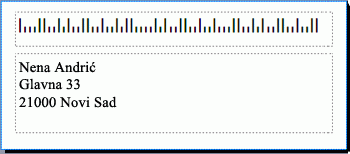
-
Ako vidite probleme, sada je vreme da ih popravite. Primeri problema na koje možete da naiđete:
-
Neki od bar koda nedostaje
Okvir za tekst bar koda je možda prekratak da biste omogućili prikaz celog bar koda. Kliknite na ivicu oko okvira za tekst, a zatim prevucite beli regulator dok ne bude ispravna dužina.
-
Adrese se ne prikazuju ispravno
Adrese možda neće biti ispravno prikazane. U oknu zadatka objedinjavanja pošte kliknite na vezu Adresni blok . Premestite pokazivač u gornji levi ugao okvira za tekst koji sadrži Adresni blok, kliknite na padajući meni polja za objedinjavanje

U dijalogu Promena adresnog bloka izaberite stavku podudari polja. U dijalogu Podudaranje polja uverite se da se svaka komponenta adrese koja se nalazi sa leve strane koju koristite u adresama podudara sa kolonom iz izvora podataka sa desne strane. Kliknite na dugme U redu, a zatim ponovo kliknite na dugme U redu.
-
Oblikovanje teksta ne izgleda dobro
Možda ćete želeti da promenite font ili veličinu fonta u Adresni blok. Izaberite polje "Adresni blok", uključujući ševrone ("»).
Izaberite stavku početak > font da biste izvršili željene promene.
-
-
Ako ste zadovoljni pregledi, na dnu okna zadatka kliknite na dugme dalje: Kreirajte objedinjene publikacije.
Sada ste spremni za štampanje. Ako odštampajte adrese i bar kodove na koverti, štampate publikacije kao odvojene listove. Ako odštampajte adrese i bar kodove na nalepnicama, možete da štampate opseg adresa i njihove povezane bar kodove na listu nalepnica ili možete da štampate više kopija iste adrese i srodnih bar kodova na listu.
Štampanje adresa i bar kodova na kovertama
Kada kreirate kovertu i izaberete željenu veličinu stranice, spremni ste da odštampate kovertu.
-
U oknu zadatka objedinjavanja pošte kliknite na dugme Odštampaj, a zatim na kartici Postavke papira i postavki papira .
-
Potvrdite izbor u prozoru za pregled. Ako niste sigurni kako da umetnete kovertu, izaberite stavku Prikaži kako se umeće papir, a zatim kliknite na dugme Otvori dijalog Podešavanje koverte.
-
U dijalogu Podešavanje koverte , slika sa debelom plavom ivicom prikazuje preporučenu opciju za vaš štampač.

Broj posluћavnika i opcija varira u zavisnosti od proizvođača, tipa i modela štampača koji koristite.
-
Kliknite na dugme u redu, a zatim na dugme Odštampaj.
-
Izaberite stavku > Sačuvaj da biste sačuvali publikaciju.
Napomena: Imajte na umu da ono što čuvate nije skupa koverata koje ste odštampali. Umesto toga, čuvate publikaciju sa vezom ka izvoru podataka i poljima čuvara mesta. Čuvanjem publikacije možete brzo da kreirate drugi komplet koverti kada to bude potrebno. Publikacija održava vezu sa izvorom podataka sa kojim ste je povezali tako da možete da pređete na korak pregleda.
Štampanje adresa i bar kodova na nalepnicama
-
Kliknite na stavke Datoteka > Odštampaj.
-
Uradite nešto od sledećeg:
-
Da biste podesili nalepnice tako da se na svakoj nalepnici štampaju druga adresa i njena odgovarajuća traka, izaberite stavku više stranica po listu.
-
Da biste podesili nalepnice tako da se više kopija iste adrese i njene povezane trake štampaju na svim nalepnicama, izaberite stavku više kopija po listu.
-
-
Pregledajte odštampani ishod da biste se uverili da se informacije o nalepnici ispravno poravnava na listu nalepnica. U oknu zadatka objedinjavanja pošte u okviru stavke Kreiranje objedinjenih publikacijaizaberite stavku Pregled pre štampanja. Ako je potrebno, izvršite podešavanja da biste poravnali adrese i bar kodove na nalepnicama.
Kako?
-
Kliknite na dugme Zatvori da biste zatvorili prozor pregled pre štampanja.
-
Kliknite na stavke Datoteka > Odštampaj.
-
U okviru Postavke odaberite željene postavke i uverite se da ste u polju za potvrdu Sačuvaj postavke pomoću publikacije .
-
U okviru okna zadataka " Objedinjavanje pošte " u okviru stavke Kreiranje objedinjenih publikacija, ponovo izaberite stavku Pregled pre štampanja da biste videli prilagođavanja.
-
-
U okviru okna zadatka objedinjavanja pošte u okviru stavke Kreiranje objedinjenih publikacijakliknite na dugme Odštampaj. Odaberite željene opcije štampanja.
-
Izaberite stavku >Sačuvaj da biste sačuvali publikaciju.
Napomena: Imajte na umu da ono što čuvate nije skupa koverata koje ste odštampali. Umesto toga, čuvate publikaciju sa vezom ka izvoru podataka i poljima čuvara mesta. Čuvanjem publikacije možete brzo da kreirate drugi niz koverti kada se potreba pojavi. Publikacija održava vezu sa izvorom podataka sa kojim ste je povezali tako da možete da pređete na korak pregleda.










